导读 在生活和工作中,电脑和手机已成为不可或缺的必备工具,关于电脑和手机上的一些程序很多小伙伴经常都会遇到一些疑难杂症。 如何使用o
在生活和工作中,电脑和手机已成为不可或缺的必备工具,关于电脑和手机上的一些程序很多小伙伴经常都会遇到一些疑难杂症。
如何使用origin2019b绘制双对数曲线图呢?下面小编就将和大家讲解一下使用origin2019b绘制双对数曲线图的方法,有需要的朋友可以来看看哦,希望可以帮助到大家。
首先,在电脑上打开origin2019b软件,鼠标双击图示位置,新建一个文件。
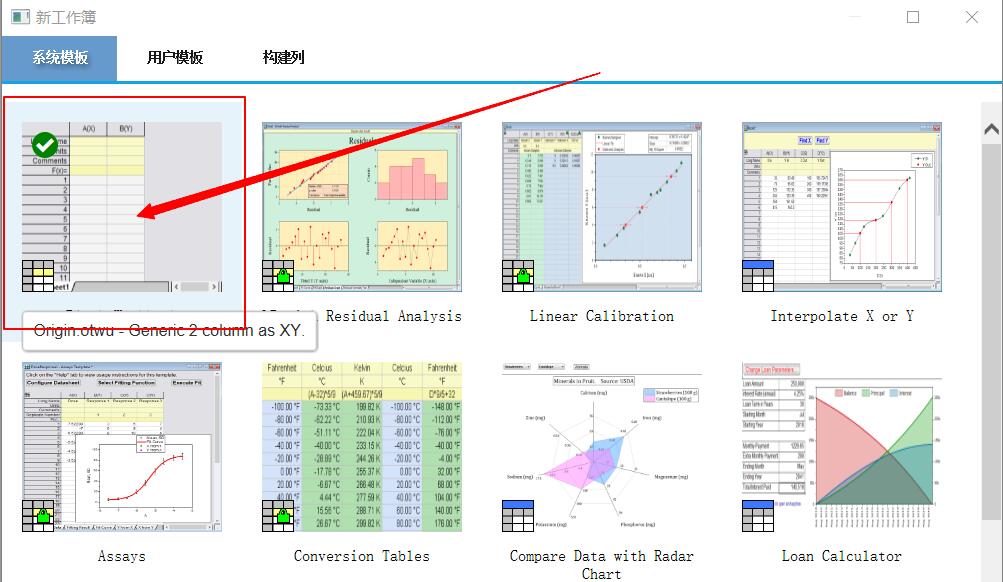
在表中输入数据,注意区分x轴和y轴。
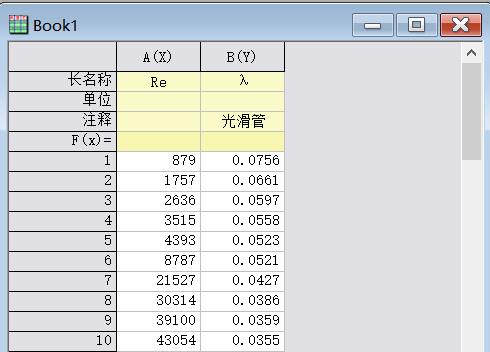
如图选中需要画图的数据。
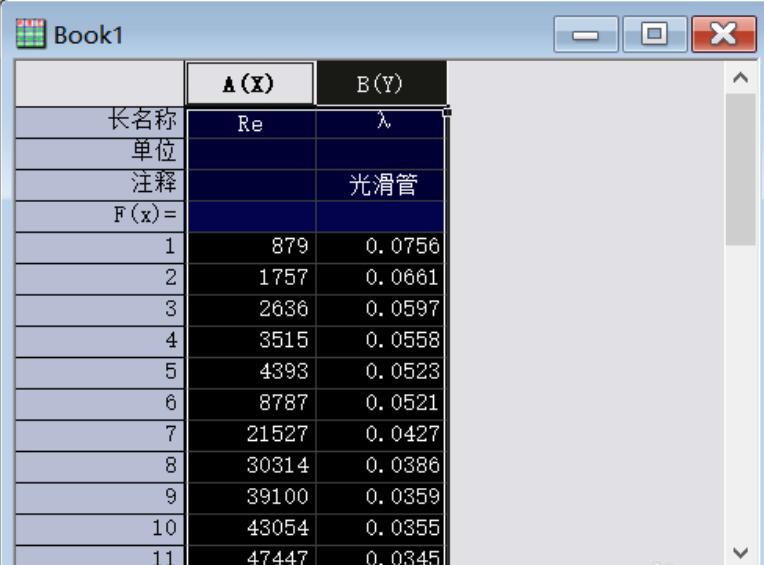
点击图示位置,绘制散点图。
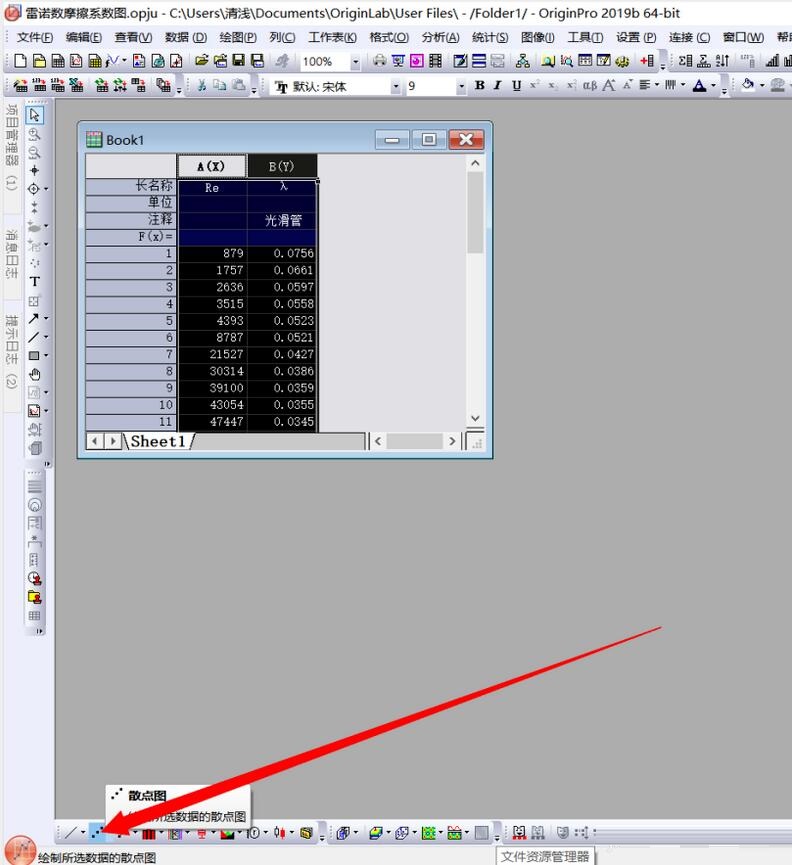
得到图示图像,接下来要将坐标轴换成双对数。点击图示坐标轴上的任意数字,即可打开坐标轴的调整窗口。
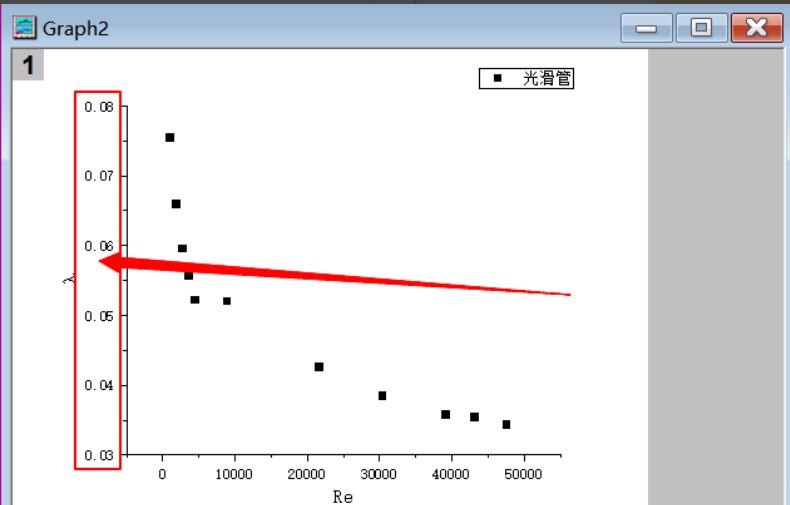
如图,选择【刻度】,点击【类型】下拉按钮,设置类型为log10.
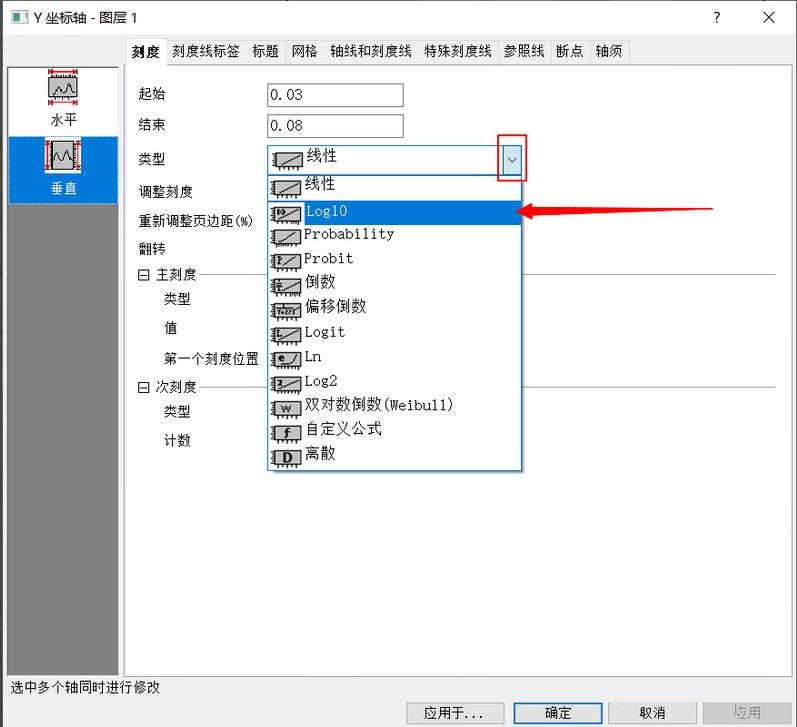
跟据数据的范围设置起始和结束的值。
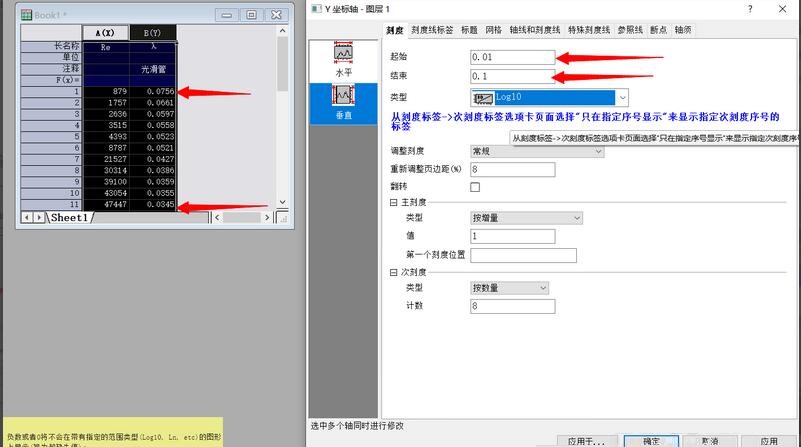
若要为图像添加网格,则可选择【网格】,在相应的网格线上打勾。
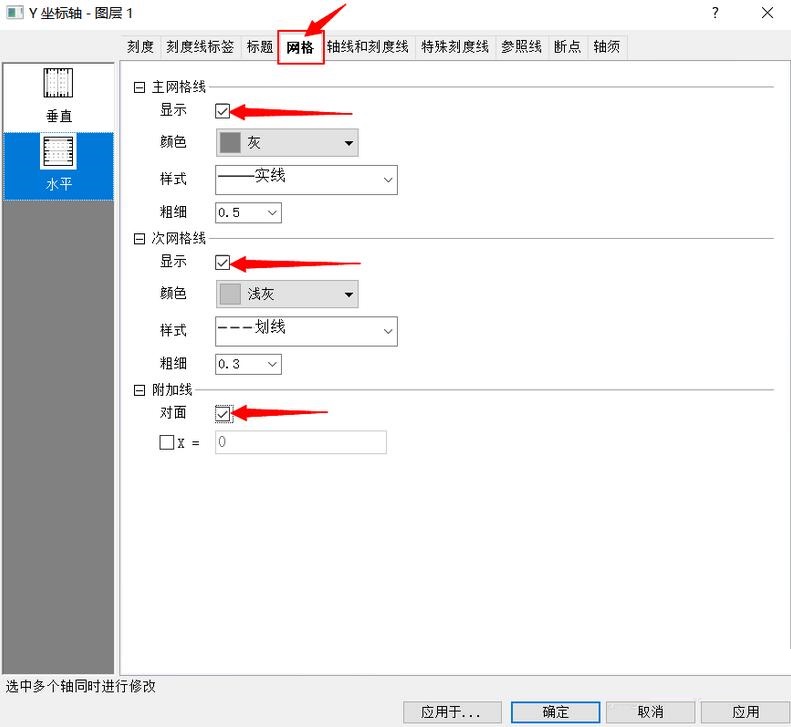
按照同样方法,将x轴也设置为双对数坐标轴。
得到最终图像如图
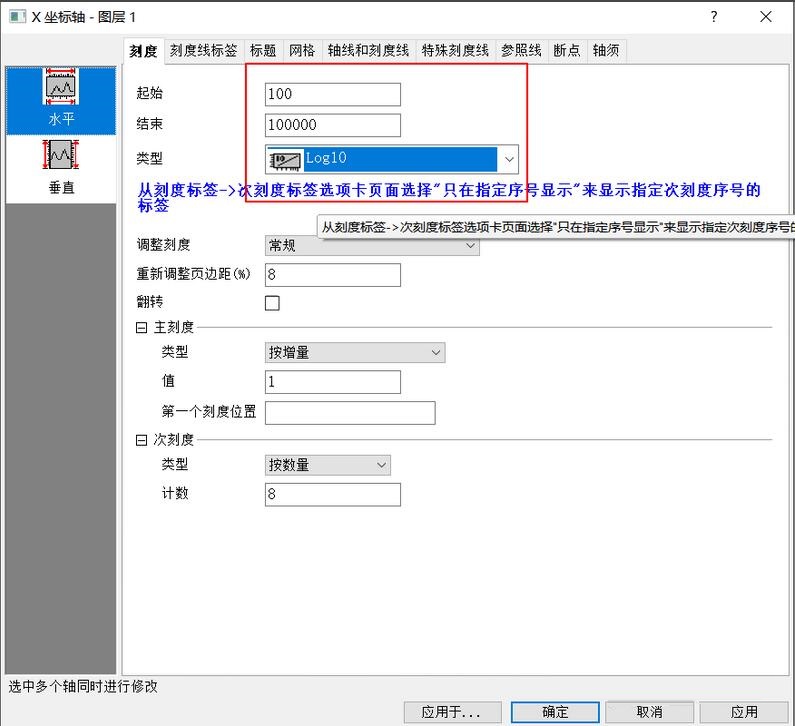
得到最终图像如图。
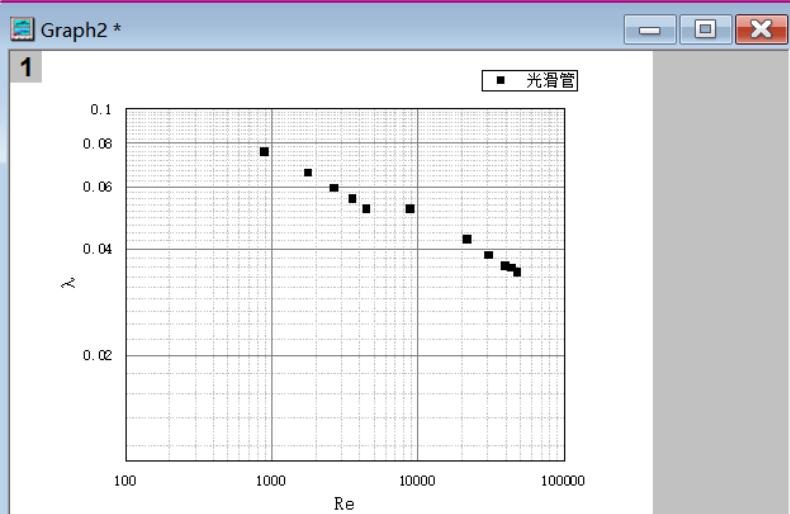
以上就是小编讲解的使用origin2019b绘制双对数曲线图的方法,还不会的朋友可以来学习一下哦。